Top 10 Tipps: MacBook Akkulaufzeit verlängern
28, Dezember, 2018
Apple hat neue Mac Version - macOS Sierra veröffentlicht. Laut der offiziellen Erklärung hat das neue System viele Neuerungen mitgebraucht, aber neue Funktionen bedeuten öfter neue Probleme, diese Hochleistungen werden mehr Akkuleistung des Computers verbraucht.
Nach dem Update auf neues Mac System(macOS Sierra) finden viele MacBook-Nutzer, dass die Akkulaufzeit Ihres Macs schnell leer wird oder Akku Anzeige Frage haben, usw. Deshalb möchten die Nutzer die Akkulaufzeit der MacBook verlängern. Hier gibt es 10 Tipps, die selbstverständlich Tipps auch hilfreich für andere alte Mac-Betriebssysteme wie OS X Yosemite oder MacBook/MacBook Air/neues MacBook Pro sind. Folgen Sie der unten Navigation, suchen Sie die Frage bei Ihrem MacBook und versuchen Sie diese Tipps, um Problem einfach und sofort zu lösen!
Sofern Sie Ihr Mac auf das neue MacOS Sierra aktualisieren wollen, sollten Sie den Text „Clean install vom MacOS Sierra/El Capitan und was tun" nicht verpassen. Außerdem, schauen Sie den ähnlichen Text „iPhone/iPad in iOS 10/10.1: Akku-Sparen und Akkulaufzeit verlängern“.
Teil 1: Mac/MacBook Junk Dateien entfernen, um Mac Energie zu sparen
Die Menge der Junk-Dateien auf dem Mac, einschließlich die Verlauf und Cookies vom Safari-Browser, den heruntergeladenen Bilder der App, System Cache Dateien uns so weiter, verlangsamen Mac und lassen Mac Akku schneller leer. So ist es wichtig, diese Junk Dateien vom Mac komplett löschen, um Mac/MacBook Pro Akkulaufzeit zu verlängern.
Aber wie kann man Junk Dateien auf dem Mac herausfinden und sicher & komplett löschen? Ein Optimierungstool – MacClean muss die beste Wahl. Es kann Junk-Dateien (Internet, User, System Application Junk-Dateien) auf dem Mac automatisch herausfinden, dann sicher und komplett vom Mac entfernen.
Schritt: Laden Sie MacClean auf Ihrem Mac und laufen Sie es > Auf dem gezeigten Fenster wählen Sie eine Bereinigungsmodus aus und starten die Bereinigung.
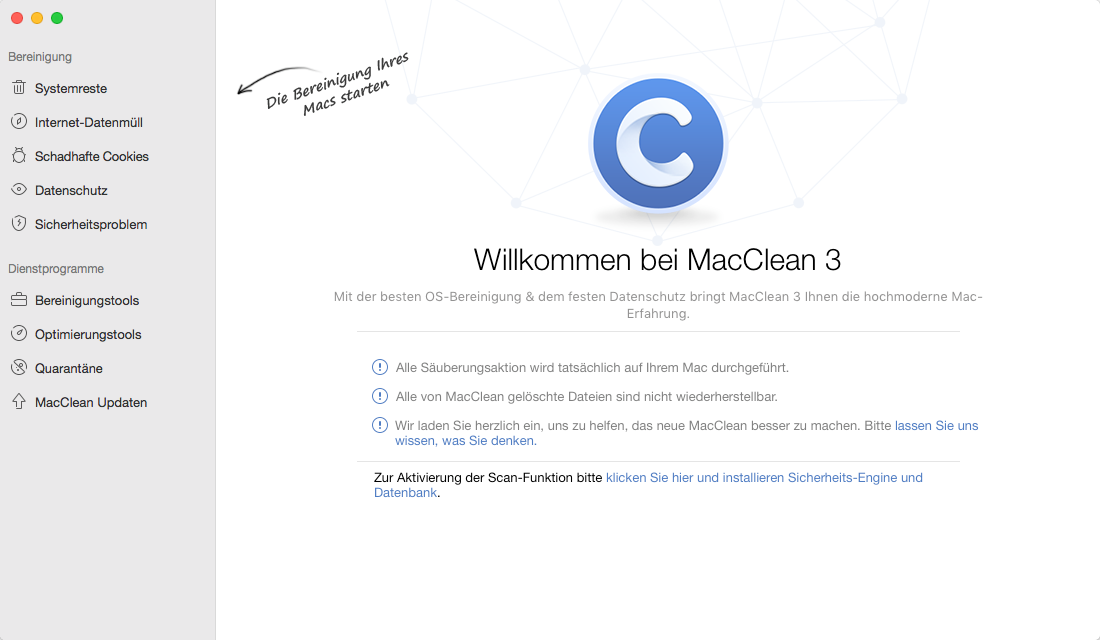
MacBook (Pro) Akkulaufzeit verlängern: Mac Reinigen mit MacClean
Verwandte Artikel:
Junk-Dateien vom Mac komplett löschen >
Top 24 Mac Probleme: MacOS Sierra und El Capitan >
Musik vom iPod auf Mac übertragen >
iPhone/iPad Kontakte direkt in Mac-Kontakte-App übertragen >
Teil 2: Akku-Zustand vom MacBook überprüfen
Der erste Schritt ist, dass Sie die das Zustand des MacBook Pro/Air überprüfen. Manchmal können Sie die Batterielebensdauer des Computers nicht verbessern, wenn der Zustand zeigt, wie "Jetzt ersetzen" oder "Batterie Warten". Unter diesem Fall sollen Sie Ihr MacBook Batterie ausgetauscht oder gewartet. Und Sie brauchen wahrscheinlich Ihren Akku vom Mac zu wechseln oder zu warten
Schritte: Am MacBook klicken Sie auf das Icon „Apple" > wählen Sie „Über diesen Mac" > klicken Sie Systembericht an > Stromversorgung anklicken Zurzeit werden Ihnen die Detaillierten über den Batteriezustand Ihres Computers wie folgendes Bild angezeigt. Dann können Sie Maßnahmen greifen, um die Akkustand vom MacBook zu verbessern.
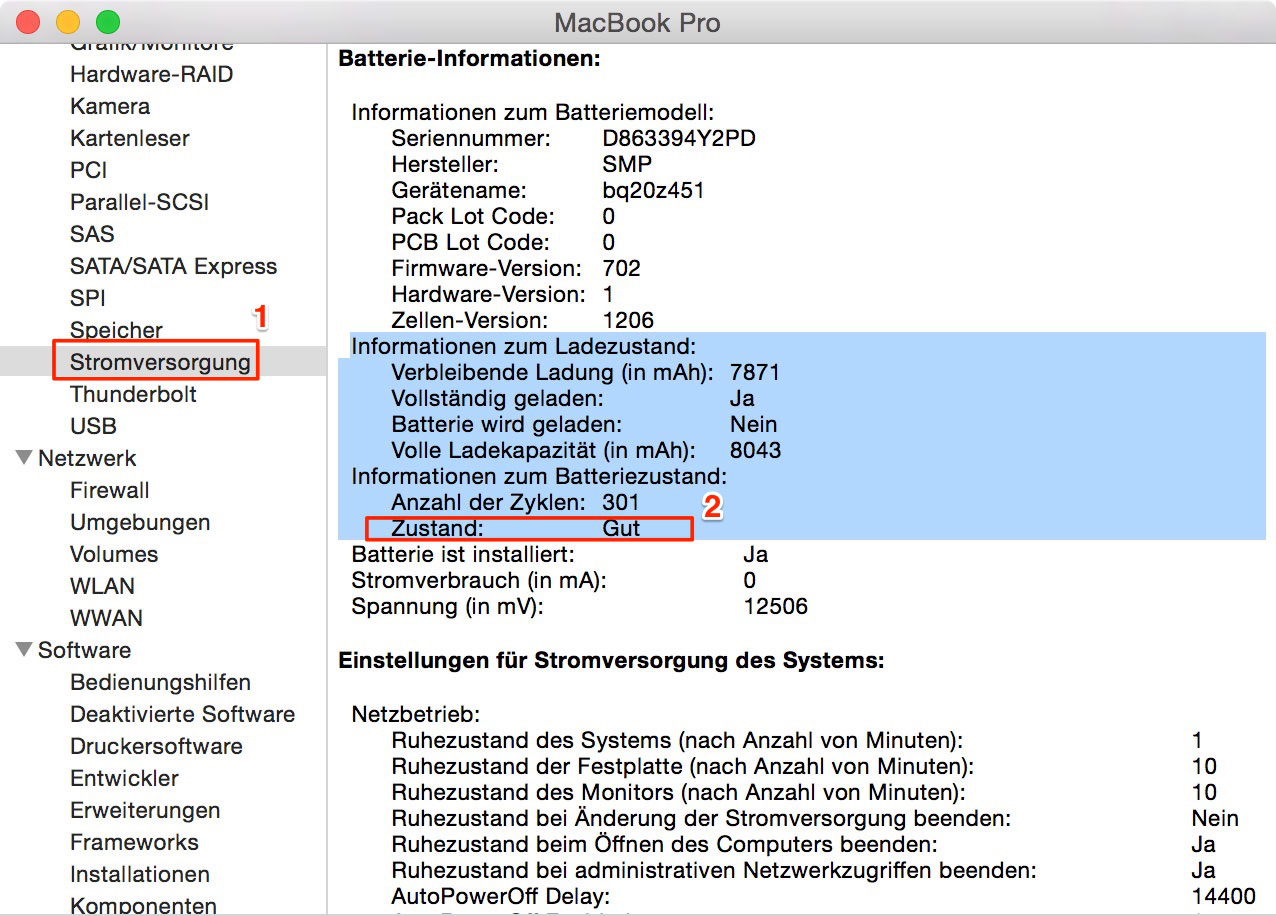
MacBook Akkulaufzeit verlängern - Akku- Zustand überprüfen
Mehr erfahren: Tipps 16 für iPhone/iPad Akku Sparen >
Teil 3: MacBook Pro Akkulaufzeit verlängern: WLAN ausschalten
Viele Leute pflegen Mac Wi-Fi immer einzuschalten, und ohne die Angewohnheit, WLAN auf dem Mac auszuschalten, sogar man WLAN nicht verwenden. In Sachen, verbraucht es auch Mac Akku. So WLAN auf dem Mac zu deaktivieren, wird auch die MacBook Pro Akkulaufzeit verlängert.
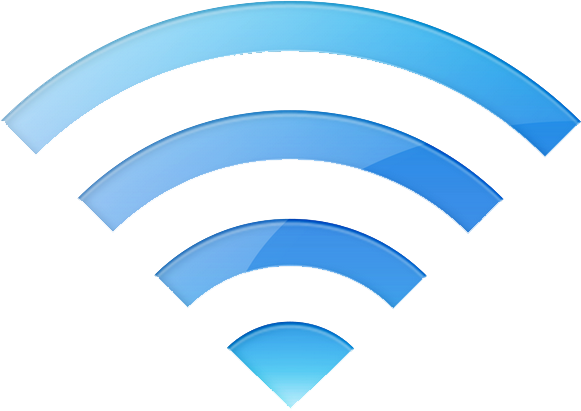
Mac/MacBook Pro Akkulaufzeit verlängern: Wi-Fi ausschalten
MacBook Pro WLAN ausschalten:
Auf dem MacBook Pro tippen Sie auf „Systemeinstellungen“ > Auf dem geöffneten Fenster wählen Sie das Icon vom Freigeben > Dann tippen Sie auf die Box mit √, wird WLAN anschließend deaktiviert.
Nicht verpassen:
Videos vom Mac auf iPhone übertragen >
Teil 4: „Energie Sparen" aktivieren
Nach der Erklärung von Apple können Sie die Optionen auf Energiesparfenster konservativ festlegen, wenn Ihr MacBook im Akkubetrieb ist. Auf diese Weise können Sie die Akkulaufzeit sparen und benutzen den Computer länger, wenn die Netzteile abgeschnitten werden.
Richten Sie die Systemeinstellung „Energie Sparen" mit folgenden Schritten ein:
1. Klicken Sie das Apple Icon an > tippen Sie auf „Systemeinstellungen“.
2. Wählen Sie „Energie Sparen“.
3. Wählen Sie die Akku-Registerkarte und setzen Sie Ihre Optionen.
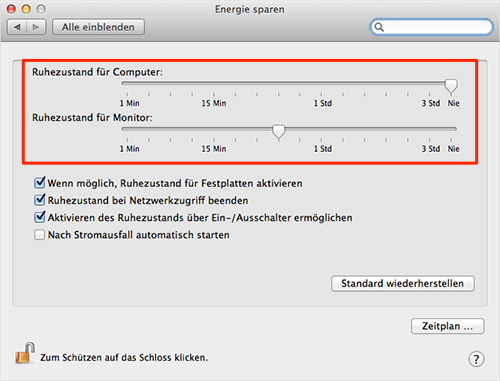
MacBook Akku sparen - „Energie Sparen" aktivieren
Mehr erfahren: Stromsparmodus auf dem iPhone aktivieren >
Teil 5: Die ungenutzten iGeräte vom Mac trennen
Wenn der Akku unsere Mobile Geräte wie iPhone/iPad/iPod ausgegangen ist, liegt ein Mac dabei in der Hand. Fast alle Leute werden iPhone/iPad/iPod aufladen, indem das Gerät mit dem Mac durch USB-Kabel verbindet wird.
Wie Wi-Fi lässt diese Aktion Mac/MacBook Akku schnell leer. Sofern Sie iPhone nicht eilig verwenden wollen, sollten Sie iOS-Geräte vom Mac trennen und an den Strom anschließen.
Teil 6: MacBook Pro: ungenutzte Apps ausschalten
Je mehr Apps auf dem Mac laufen, desto schneller wird der Akku vom Mac verbraucht. Wenn Sie Apps nicht benutzen, schalten Sie sie am besten aus, um Mac/MacBook Pro Akkulaufzeit zu verlängern.
Schließen Sie die nicht genutzte Apps:
1) Gehen Sie zur App Ordner > Öffnen Sie Utilities und Aktivität-Monitor > wählen Sie Energie.
2) Schließen Sie Apps, die Menge Ihre Energie verbrauchen und dabei nicht genutzt werden.
Das könnten Sie auch interessieren:
Beste Tipps und Tricks von Apps Probleme >
App und App Spielstände wiederherstellen >
Teil 7: Bluetooth ausschalten, um MacBook Akkulaufzeit zu verlängern
Bluetooth ist auch ein großer Verbraucher vom Mac-Akku. So wenn Sie nicht mehr Bluetooth zur Arbeit verwenden, schalten Sie besser die Bluetooth auf Ihrem Mac aus.
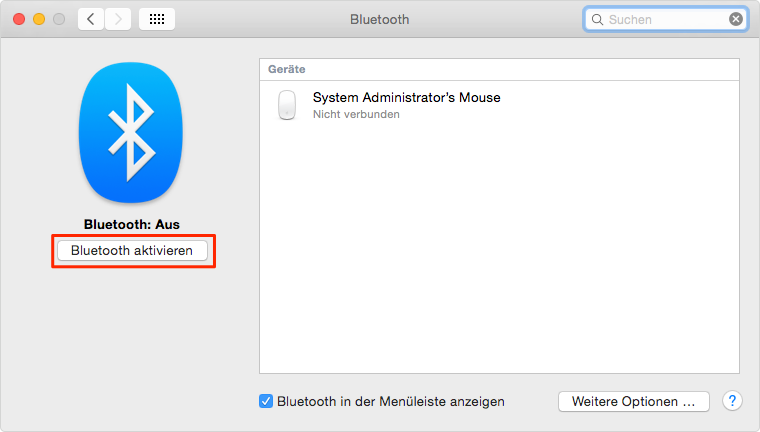
MacBook Pro Akkulaufzeit verlängern: Bluetooth ausschalten
Hier bieten wir Ihnen 2 Methoden, um Ihnen zu helfen, die Bluetooth auf dem Mac zu schalten:
1) Klicken Sie das Icon „Bluetooth" unter der Einstellungen > klicken Sie auf den Schalter „Bluetooth aktivieren".
2)Auf das Icon „Apple" tippen > Einstellungen wählen > Bluetooth wählen und den Knopf „Bluetooth aktivieren" anklicken.
Teil 8: Mac Bildschirm verdunkeln, um Mac wie MacBook Pro Akkulaufzeit zu verlängern
Wenn Mac funktioniert und verbindet nicht mit der Stromquelle, um Mac normal zu laufen zu garantieren, bietet Mac Akku die Energie. So wird Mac/MacBook Akku schnell leer.
Um Mac/MacBook Pro Akkulaufzeit zu verlängern, bietet es eine Hilfe, Bildschirm vom Mac/MacBook Pro auf ein niedriges Niveau zu verdunkeln, Wenn Ihr Mac nicht an das Stromnetz angeschlossen wird.
Zum Beispiel auf dem MacBook Pro:
1) Gehen Sie zur Systemeinstellungen auf dem MacBook Pro, deaktivieren die automatische Helligkeitsfunktion.
2) Drücken Sie die Taste F1 und verdunkeln MacBook Pro Bildschirm.
Mögen Sie Vielleicht:
iPhone/iPad/iPod Musik am Mac(MacBook Pro) sichern >
Kontakte vom Mac-Backup auf iPhone übertragen – Mit 1-Klick >
Teil 9: MacBook auf letztes OS X updaten
Normalerweise würde ein neues OS X-Betriebssystem einige Problem bringen, um die Probleme von alten Mac OS (X) zu beheben. Wenn einige Tipps Ihnen nicht helfen, können Sie das System Ihres MacBooks aktualisieren. Das Update auf einem neuen Mac OS sind vielleicht einer Weg, die Probleme von Batterie zu beheben und Akkulaufzeit vom Mac zu verlängern. Zum Beispiel, falls Sie finden, es einige Batterieprobleme unter Mac OS X gibt, können Sie auch nach dem Update lösen.
Schritte: Überprüfen und aktualisieren auf das neue Mac-Betriebssystem
1) Klicken Sie das Apple-Menü an > tippen Sie auf „Über diesen Mac" > Klicken Sie auf „Softwareaktualisierung".
2) Tippen Sie auf „App Store" > dann drücken Sie den Knopf „Update".
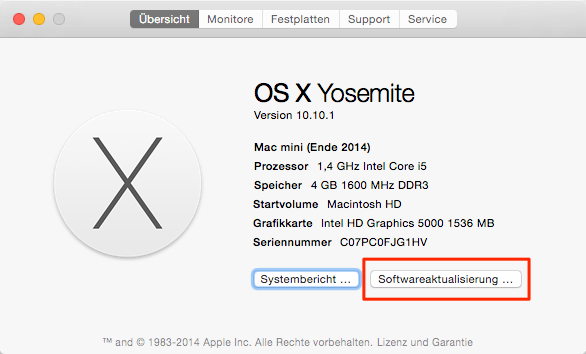
MacBook aktualisieren – MacBook
Teil 10: MacBook-Batterie kalibrieren
Wenn Sie einen neuen Mac gekauft haben, sollen Sie zuerst die Batterie Ihres Macs kalibrieren, bevor Sie es benutzen zu starten. Das lässt die Restzeitanzeige der Batterie genauer, Batterieleistung maximieren und für eine lange Lebensdauer der Batterie Ihres Macs sorgen.
Schritte:

MacBook-Batterie kalibrieren – Mac Akku schnell leer
1. Laden Sie den Akku des MacBook auf 100%.
2. LED an Ihrem MagSafe-Stecker grün leuchtet > Dann arbeiten mit Mac weiter.
3. Entfernen Sie Netzteil und arbeiten mit dem MacBook > bis die Meldung erscheint, dass die Akkuladung zur Neige geht > Sichern Sie alle offenen Dokumente.
4. Warten Sie, bis MacBook automatisch in den Ruhezustand geht > Dahin können Sie weiter am Mac arbeiten, sollen Sie Ihre wichtigen Dateien sichern.
5. MacBook wird fünf Stunden nach dem automatischen Aktivieren des Ruhezustands weiter stehen lassen.
6. Netzteil wieder anschließen > Akku aufladen und mit dem MacBook arbeiten.
Verpassen Sie nicht: Wie kann man Mac schneller machen – 8 Tipps >
Wenn Sie den Akku des MacBooks nicht kalibrieren möchten, sollen Sie untere Punkte beachten:
1. Vermeiden müssen: MacBook lagern verwenden und es im Trockenen oder bei Zimmertemperatur. So setzen Sie es Kälte, Hitze und starker Sonneneinstrahlung nicht aus.
2. Tiefenentladung schadet dem Akku des MacBooks: Wenn Sie das MacBook längere Zeit nicht benötigen, garantieren Sie der Ladezustand zwischen 40% bis 50%.
3. Wenn Sie MacBook vorwiegend mit angeschlossenem Netzteil betreiben, sollen Sie der Akku monatlich vollständig entladen und wieder aufgeladen wird. Das kann den Akku fit halten und seine Lebensdauer erhöhen.
Das sind die 10 Tipps dafür, MacBook Akkulaufzeit zu verlängern. Absolut, nicht alle diese Tipps sind für Sie geeignet. Sofern Sie Probleme haben, schreiben Sie es am Kommentarfeld oder senden uns eine E-Mail bitte. Um das neue MacOS Sierra erfolgreich zu installieren, bieten wir Ihnen hier ausführliche Anleitung „Clean install MacOS Sierra/El Capitan". Mit einem Wort, wir hoffe das, dieser Artikel Ihnen helfen kann.
Weitere Artikel über Mac OS X El Capitan
 Ein kompletter Guide für das Update auf El Capitan >
Ein kompletter Guide für das Update auf El Capitan > Mac auf OS X 10.11 El Capitan vorbereiten >
Mac auf OS X 10.11 El Capitan vorbereiten > Datensicherung Mac vor dem Aktualisieren auf El Capitan >
Datensicherung Mac vor dem Aktualisieren auf El Capitan > Wie installieren Sie OS X El Capitan im Mac >
Wie installieren Sie OS X El Capitan im Mac > Mac OS X Probleme und Lösungen >
Mac OS X Probleme und Lösungen > Beliebte Apps aus dem El Capitan >
Beliebte Apps aus dem El Capitan >
Nehmen Sie an der Diskussion über Mac OS X El Capitan teil
- Hauptseite
- Aktualisieren auf MacOS Sierra/El Capitan
- Top 10 Tipps: MacBook Akkulaufzeit verlängern